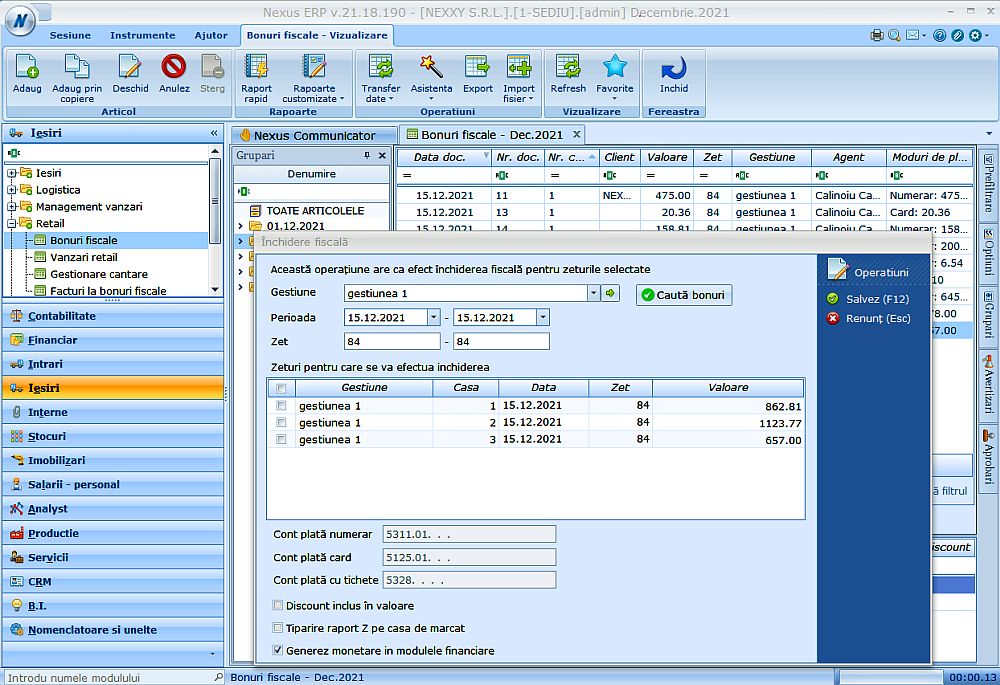Operare în cadrul modulului bonuri fiscale
În modulul Bonuri fiscale vom regăsi toate acele înregistrări ale încasărilor cu bonuri, fie că acestea sunt introduse manual, prin import din fișiere excel sau prin import ale fișierelor extrase de la casele de marcat.
Adăugarea manuală a bonurilor
Operăm bonuri unul câte unul atunci când nu deținem o interfață de vânzare cu ajutorul căreia bonurile se inserează automat, în timp real, pe măsură ce le validăm.
Metoda de lucru este cea clasică, de adăugare de la butonul Adaug sau Adaug prin copiere - în cazul în care dorim să păstrăm de pe un bon pe altul anumite date din antetul documentului.
- Este necesar și suficient să completăm informații despre numărul și data bonului, numărul dispozitivului (casa), numărul de zet și gestiunea.
- Pentru activitatea de restaurant sau fast food, acolo unde se lucrează cu rețete, iar produsele au metoda de descărcare Se produce la vânzare, este obligatoriu de menționat numărul mesei.
- Dacă dorim să urmărim cine a efectuat vânzarea - vom completa câmpul Agent/Ospătar
- La solicitarea clientului de a emite bonul fiscal cu înscrierea Codului Unic de Înregistrare al societății, vom completa câmpul Client (și dacă se dorește Adresa de livrare și delegatul)
a) Pe primul tab - Bunuri și servicii- vom adăuga articolele (prin metoda de căutare cu care ne-am obișnuit, din nomenclator, sau din comenzi bucătărie, dacă domeniul de activitate este restaurantul și s-a creat o comandă în modulul Bucătărie)
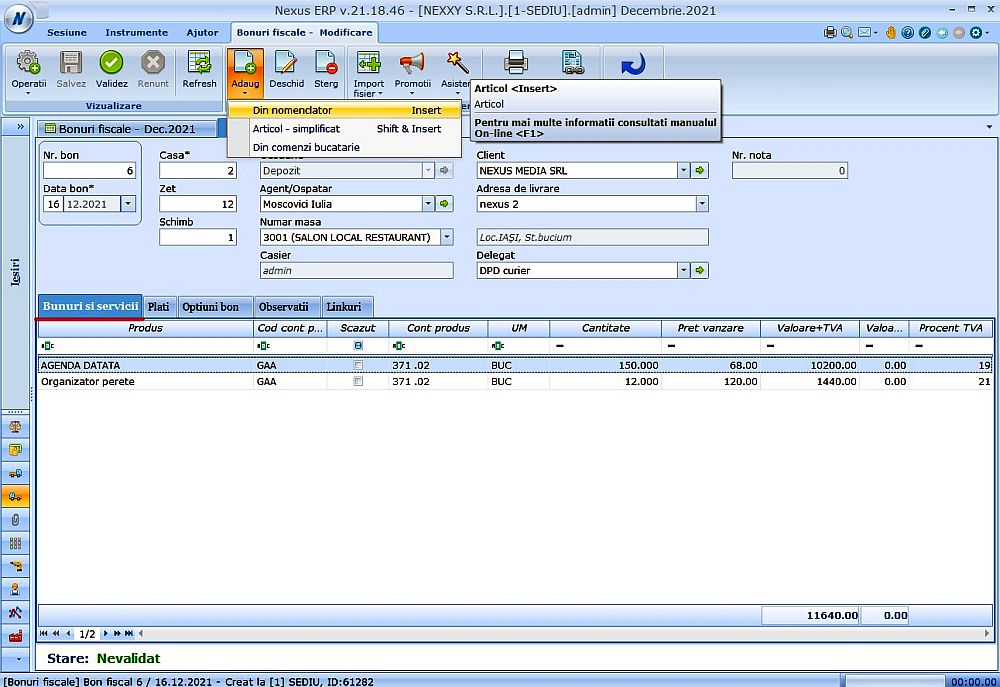
Aplicarea Promoțiilor este posibilă dacă sunt configurate aceste promoții în modulul Ieșiri - Management vânzări - Promoții, iar acestea sunt bifate pe listele de preț din program.
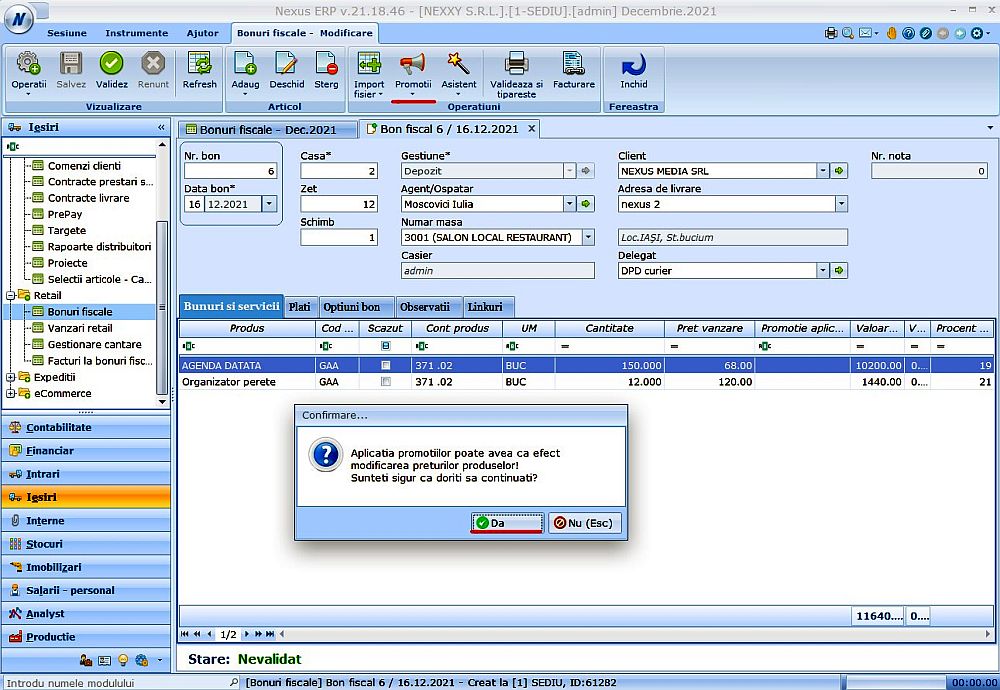
Regăsim pe articol promoția aplicată, valoarea discontului sau/și procentul aplicat în baza regulilor promoției:
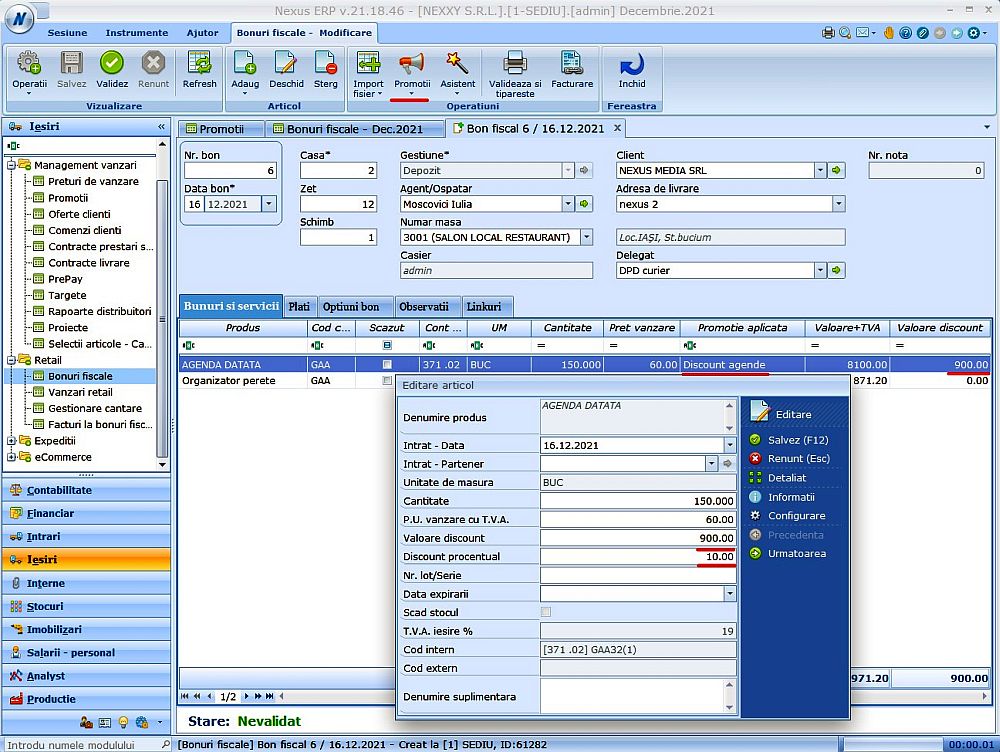
b) Pe cel de-al doilea tab - Plăți - vom adăuga metodele de încasare ale bonului (putem încasa integral printr-o metodă sau prin mai multe tipuri care însumate vor rezulta în totalul bonului: numerar, card, CEC, tichete, protocol, contract cu bon, contract fără bon, plată modernă).
Este bine de știut că dacă nu completăm metodele de plată bonul nu se va valida, iar programul ne ajută prin apariția unei ferestre identice cu cea din tab-ul de adăugare plăți pentru a fi completată și pentru a permite validarea bonului fiscal.
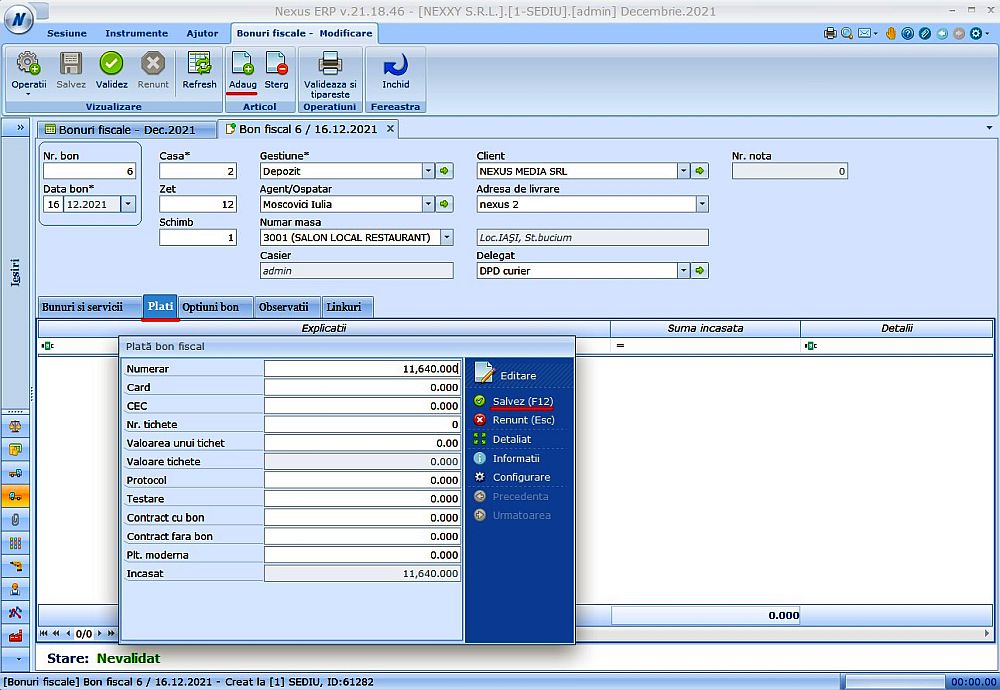
c) Pe al treilea tab - Opțiuni bon - vom regăsi date referitoare la avizele de însoțire a mărfii atașate bonurilor fiscale (pe care le putem emite din modulul principal, cu click dreapta pe document - rapoarte)

d) Tab-ul de observații ne permite completarea de date suplimentare pe care dorim să le menționăm pe bon.
Tipărirea bonurilor
În situația în care nu deținem un soft Nexus pentru vânzare integrat cu casa de marcat și operăm manual bonurile, programul ne permite și din backoffice să tipărim pe casă bonurile introduse.
Este necesar:
- să definim un dispozitiv fiscal în modulul Nomenclatoare - Aparate de marcat fiscale (același număr de dispozitiv cu cel specificat pe bonurile introduse). Codurile de plată se vor adăuga automat în funcție de tipul de driver selectat (acestea se definesc pe fiecare tip de casă din fabricație implicit, dar dacă suferă modificări este necesar să le completăm corect)
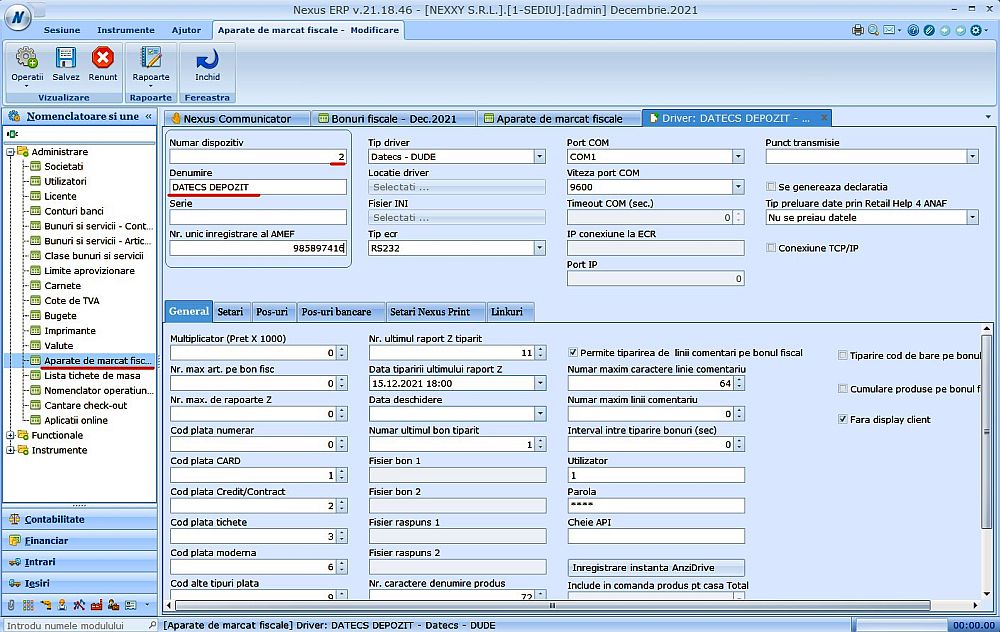
- să instalăm aplicația Nexus Print, iar în setările ini să definim conexiunea, dispozitivul corespunzător, denumirea societății.
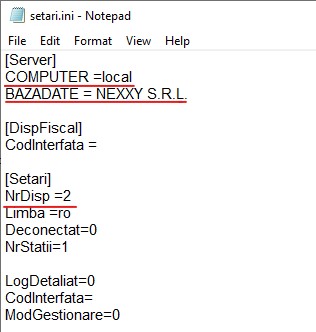
- să instalăm driverul aferent casei de marcat (prin intermediul acestuia se face conexiunea dintre program și aparatul fiscal). Regăsim tipurile de drivere aferente caselor în lista din Aparate de marcat fiscale, de pe dispozitiv, dar cu siguranță furnizorul casei de marcat ne oferă această informație la achiziție.
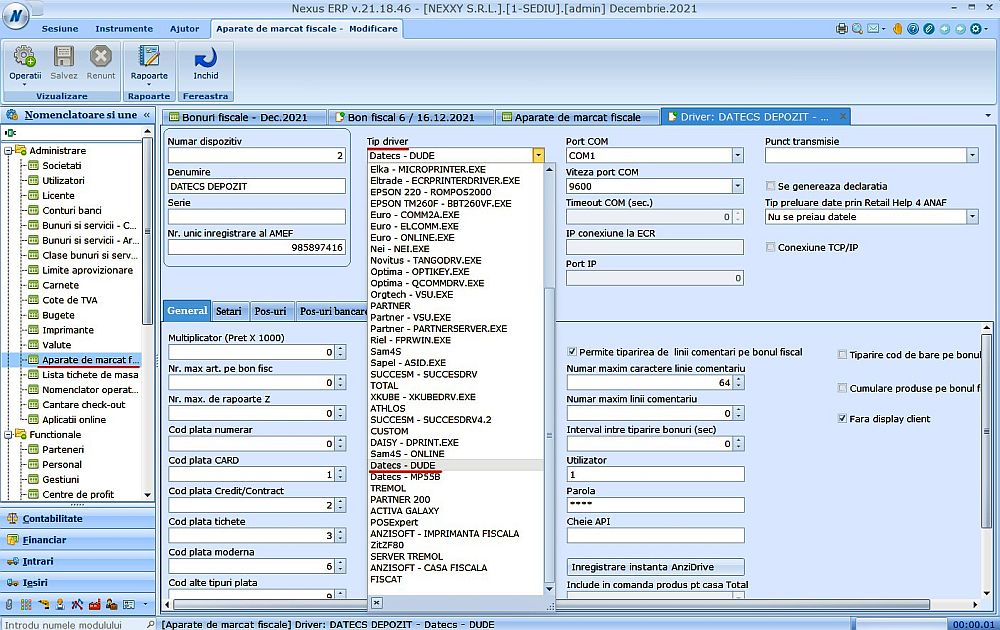
- să configurăm în Instrumente - Setări generale - Setări casa de marcat - pe care dispozitiv dorim tipărirea bonurilor și informațiile financiare aferente:
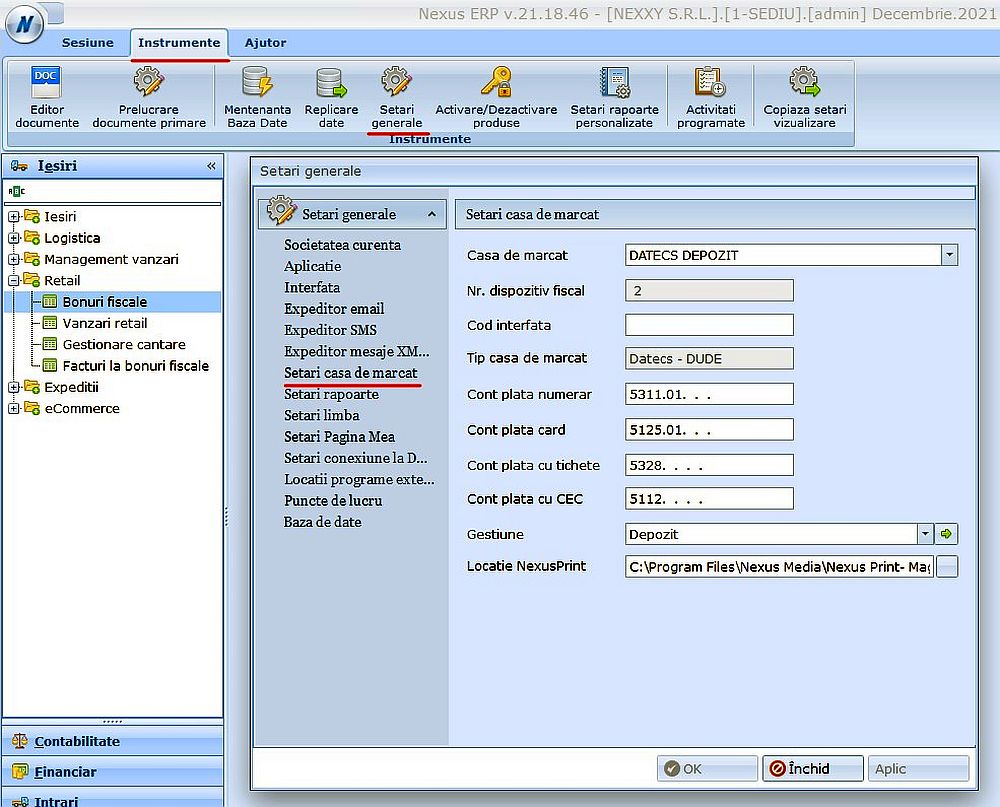
Este foarte important ca data documentului să fie aceeași cu data curentă calendaristică, altfel nu va fi posibilă tipărirea pe casa de marcat a bonului fiscal.
Tipărirea efectivă se realizează prin apăsarea butonului existent în interiorul bonului: Tipărește. După ce suntem atenționați cu privire la procesul de tipărire pentru a evita dubla înregistrare pe casa de marcat a sumelor încasate și considerăm că este cazul să tipărim, vom apăsa butonul Da, iar imediat bonul se va tipări la casa de marcat.

Facturarea se efectuează accesând butonul Facturare din interiorul bonului. Se va emite un document de tip Factură fiscală în modulul Retail - Facturi la bonuri fiscale

Factura la bonuri fiscale NU generează articole contabile.
În modulul Facturi la bonuri fiscale avem posibilitatea unei operațiuni inverse, de adăugare a unei facturi la bonuri. Utilizăm această metodă atunci când pe bon nu a fost pus un client inițial sau avem de adăugat mai multe bonuri deodată.
Bonuri descărcate/nedescărcate
Diferențierea dintre cele două tipuri de bonuri în cadrul modulului se poate face mai ales prin culoarea roz de pe ecran, care semnifică exact acest lucru: minim un articol din cele de pe bon nu este scăzut din stoc.
Întâlnim această situație atunci când setările programului permit efectuarea vânzării fără stoc, metodă aleasă în cazul în care operatorul nu a înregistrat recepția mărfii. Pe ecran putem ușor observa ce anume lipsește de pe fiecare bon, putem adăuga și coloana cu numărul de articole nedescărcate în grid, dar putem emite și raportul denumit sugestiv Produse nescăzute din stoc.
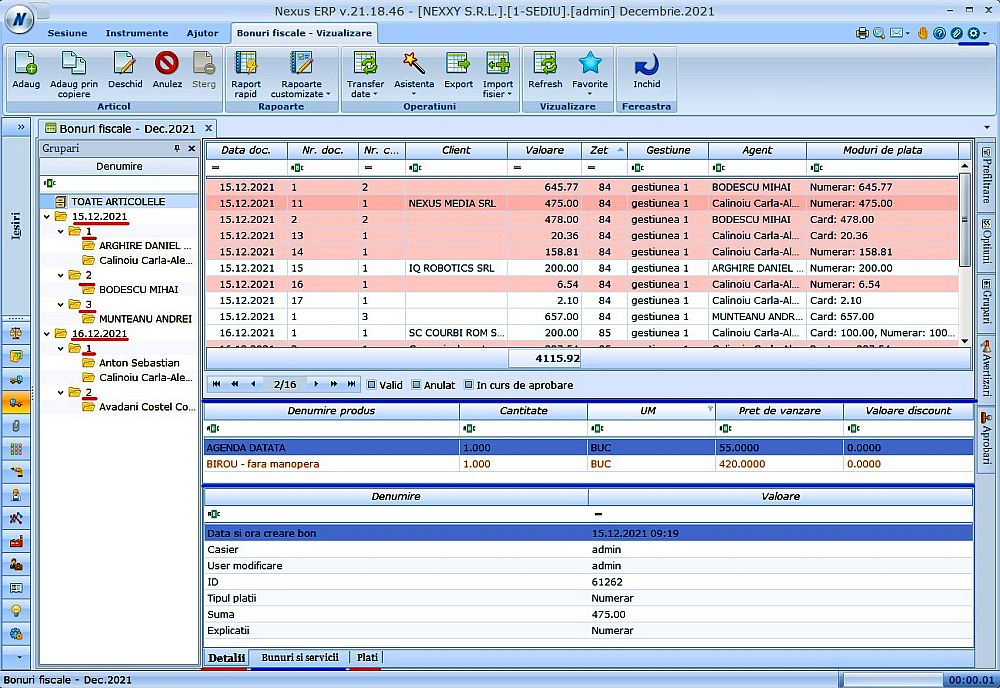
Descărcare bonuri pentru care există stoc
Dacă știm că s-a reîntregit stocul, putem apela asistentul de Descărcare bonuri pentru care există stoc, moment în care acele produse pentru care se găsește stoc pe gestiunea de vânzare se vor scădea din stoc, iar pe ecran culoarea redevine neagră pe produs. Bonul întreg devine alb dacă toate produsele de pe bon sunt descărcate.
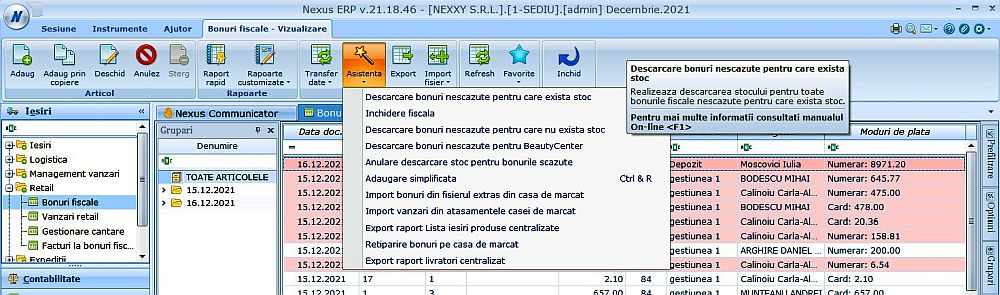
Selectăm gestiunea și perioada de urmărire. Putem ignora lotul produsului sau seria.
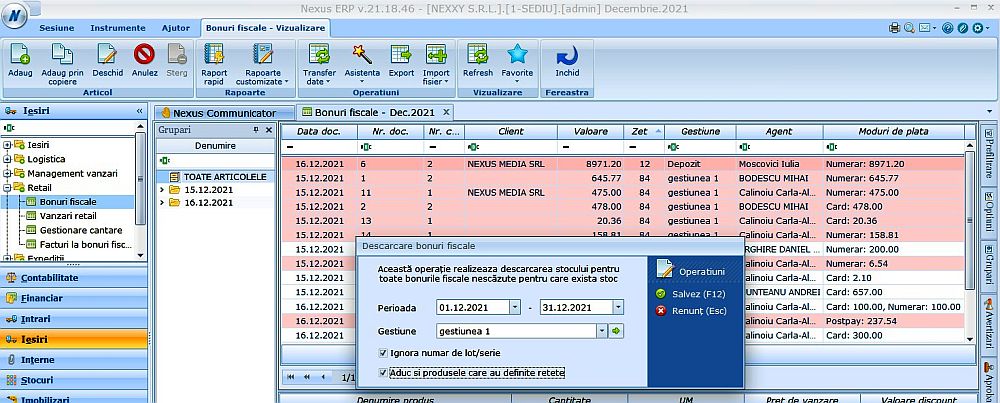
Dacă sunt îndeplinite condițiile legate de stoc, pe contul de marfă de pe bonul fiscal, pe gestiunea de operare a bonului, pe cota de tva din nomenclator (valabil pentru marfa cu amănuntul), atunci se poate efectua închiderea fiscală.
Descărcare bonuri nescăzute pentru care nu există stoc
În cazul când nu pot fi îndeplinite condițiile de mai sus, Nexus ne oferă mai multe posibilități de a descărca stocul, iar prin apelarea asistentului Descărcare bonuri nescăzute pentru care nu există stoc regăsim următoarele variante:
- Proces verbal modificare preț
- Transfer dintr-o altă gestiune
- Proces verbal de asamblare
- Transfer dintr-un alt cont /gestiune
- Scad forțat stocul
a) Descărcăm stocul prin generarea automată a unui Proces verbal modificare preț atunci când marfa cu amănuntul de pe stoc are un preț, iar pe bon prețul de vânzare este altul (conform listei de preț) sau atunci când diferă cota de TVA a produsului vândut pe stoc față de cea de pe bon
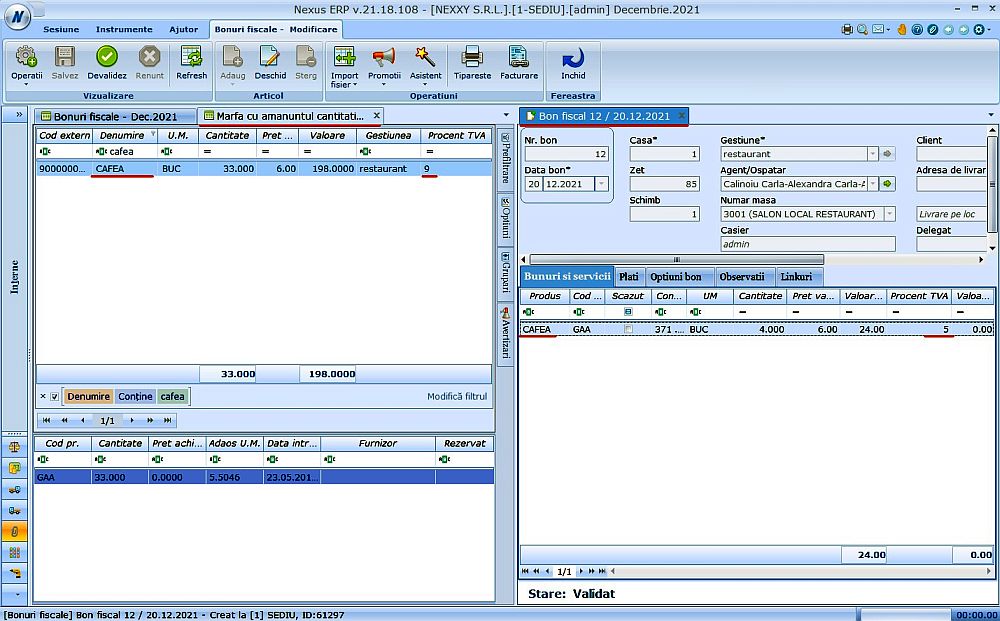
Selectăm metoda de generare:
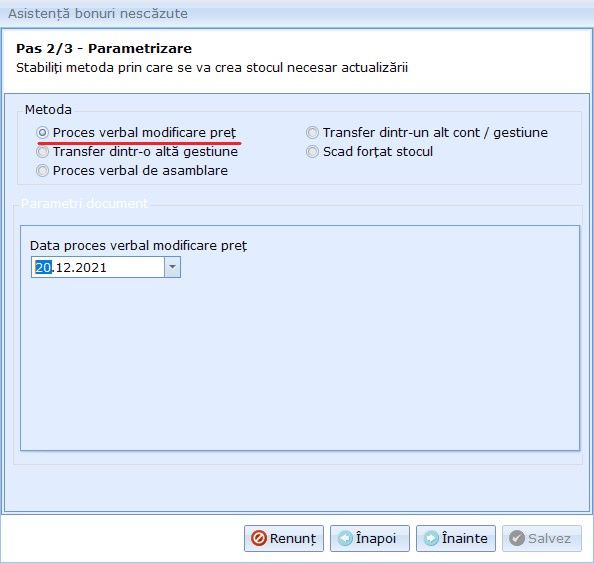
Observăm necesarul de stoc, la cota de tva și la prețul de vânzare de pe bon:
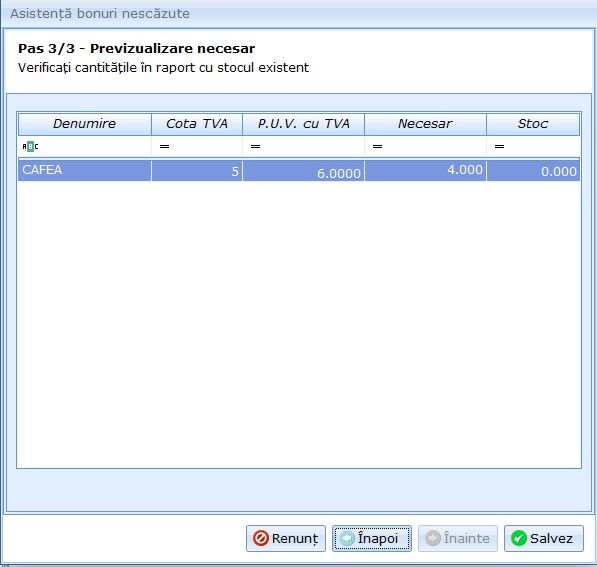
Programul generează în mod automat un document de tip P.V. Modificare preț M.A. în modulul Interne care va trebui ulterior validat de utilizator:
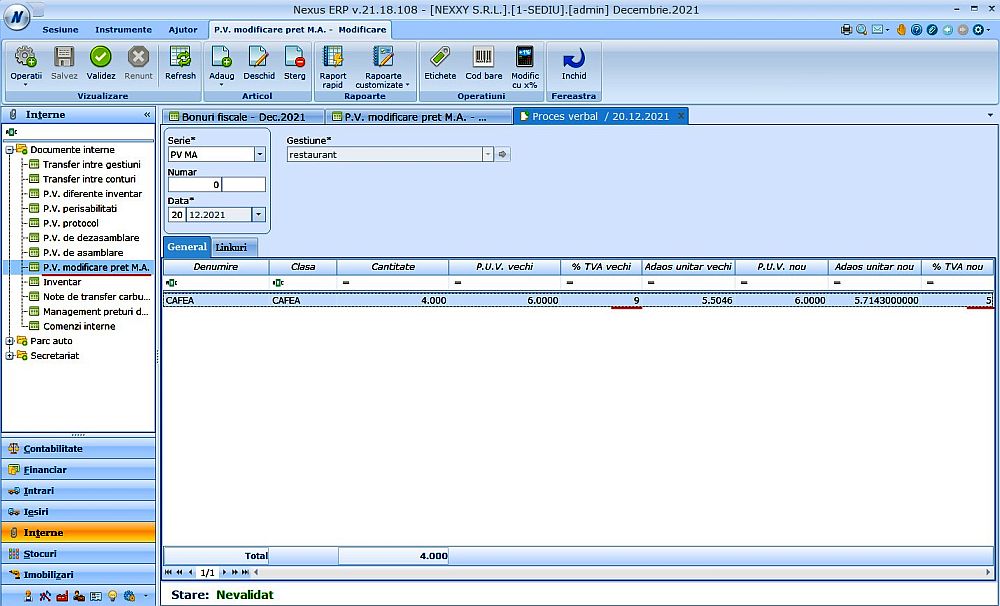
Articolele contabile generate de sistem sunt următoarele:
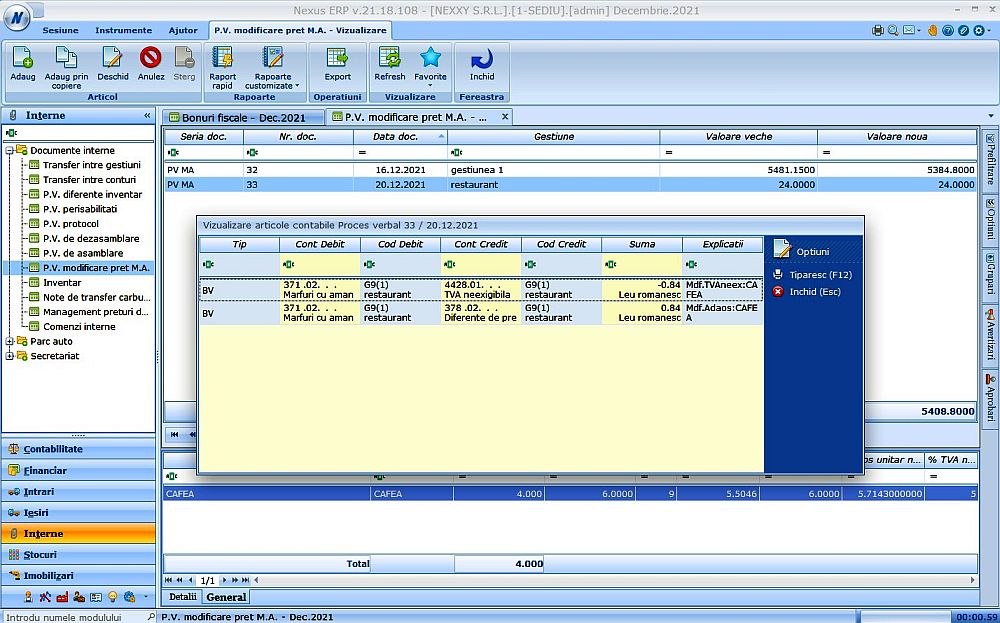
b) Efectuăm un transfer dintr-o altă gestiune atunci când avem produsul pe stoc într-o gestiune, iar vânzarea a avut loc din altă gestiune
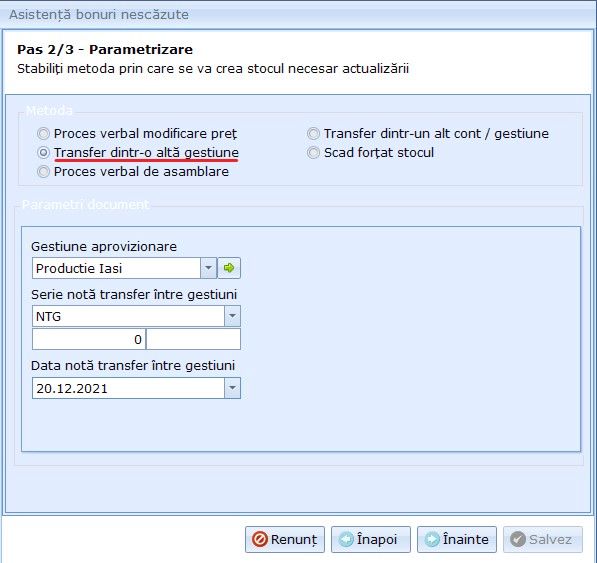
Programul generează în mod automat un document de tip Notă de transfer care prezintă următoarele articole contabile:
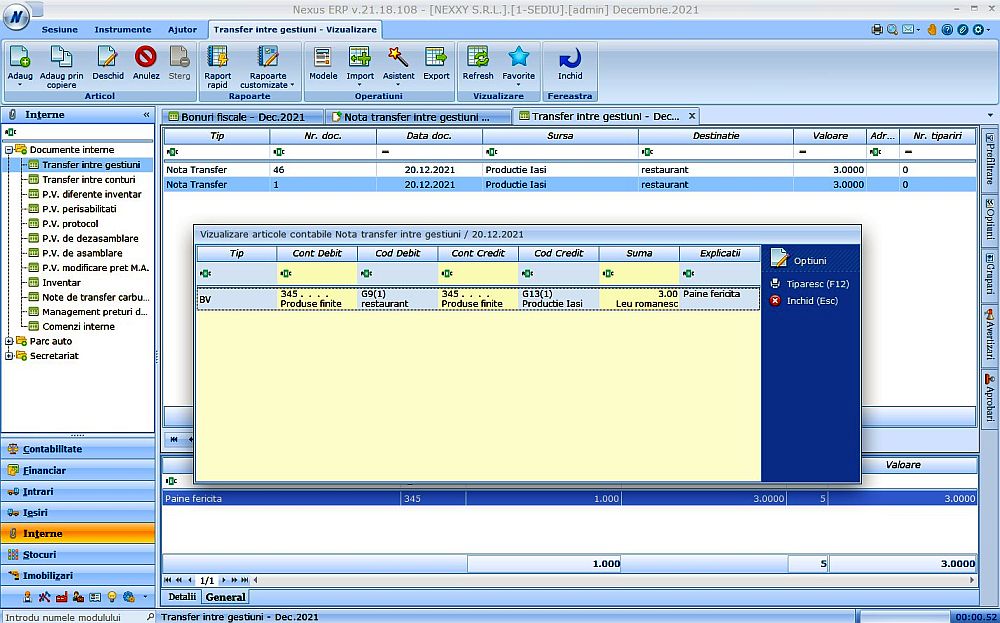
După rularea acestei proceduri este necesar să reluăm asistentul de Descărcare bonuri pentru care există stoc pentru a putea ulterior să efectuăm închiderea fiscală. Din culoarea roșie specifică bonurilor nescăzute, bon observa că acestea vor deveni albe pentru că s-a găsit acum cantitatea necesară pe stoc pentru a se scădea stocul.
c) Este necesar un proces verbal de asamblare atunci când articolul vândut prezintă componente definite în Nomenclatorul de bunuri și servicii articole.
La adăugarea unui articol nou observăm că tab-ul pentru componente nu este disponibil, iar pentru aceasta este necesar să validăm și să redeschidem la modificare articolul creat:
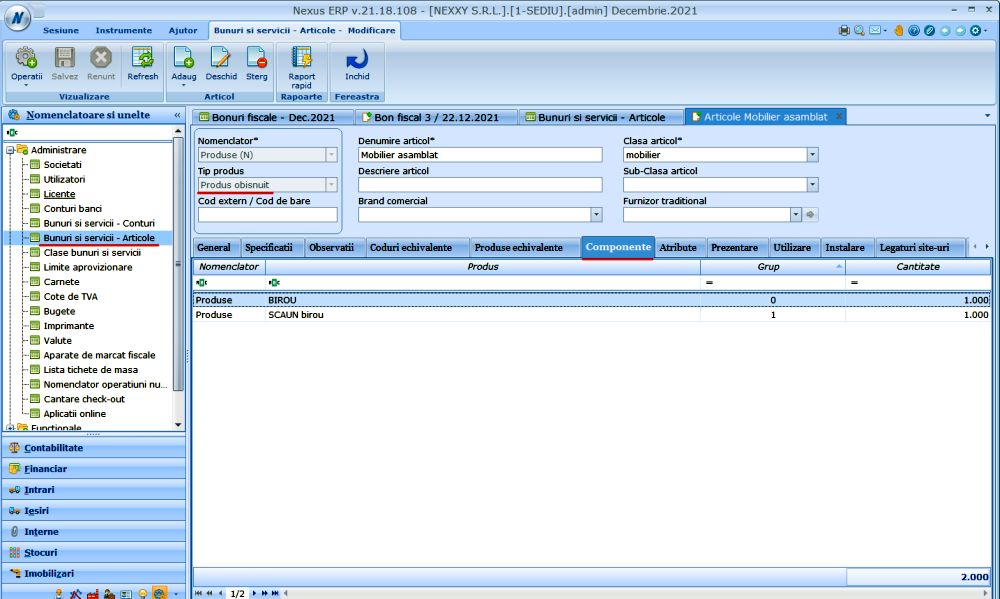
În cadrul asistentului, la pasul al doilea, vom selecta metoda de realizare a unui proces verbal de asamblare:
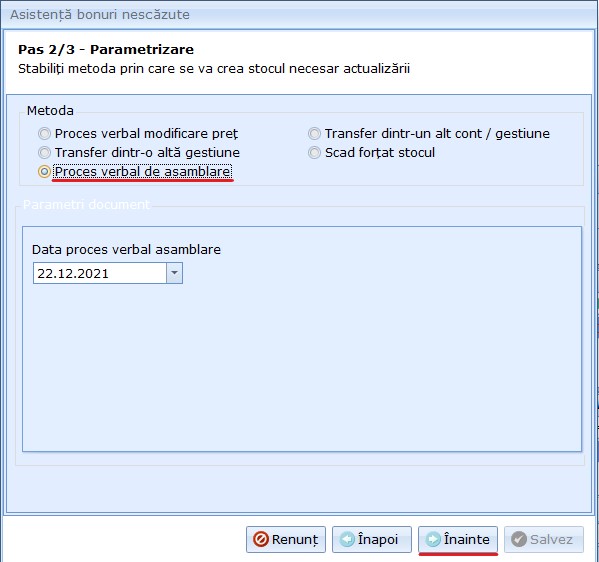
Previzualizarea necesarului:
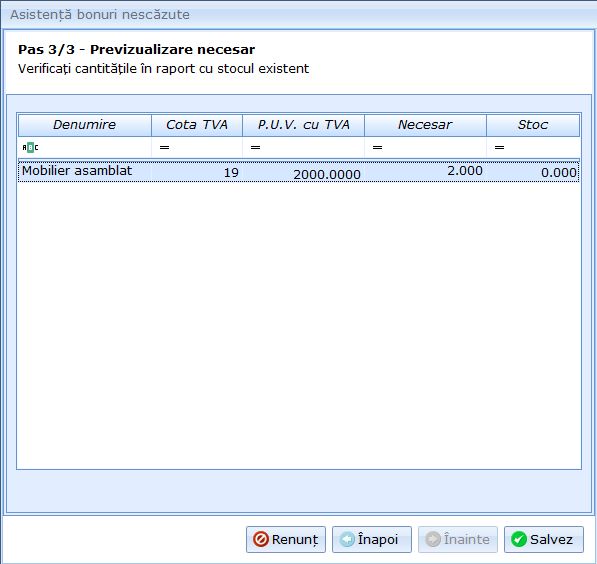
Automat, programul generează un document în Interne, în modulul P.V. de asamblare, prin care intră în stoc produsul asamblat și ies din stoc cele doua componente:
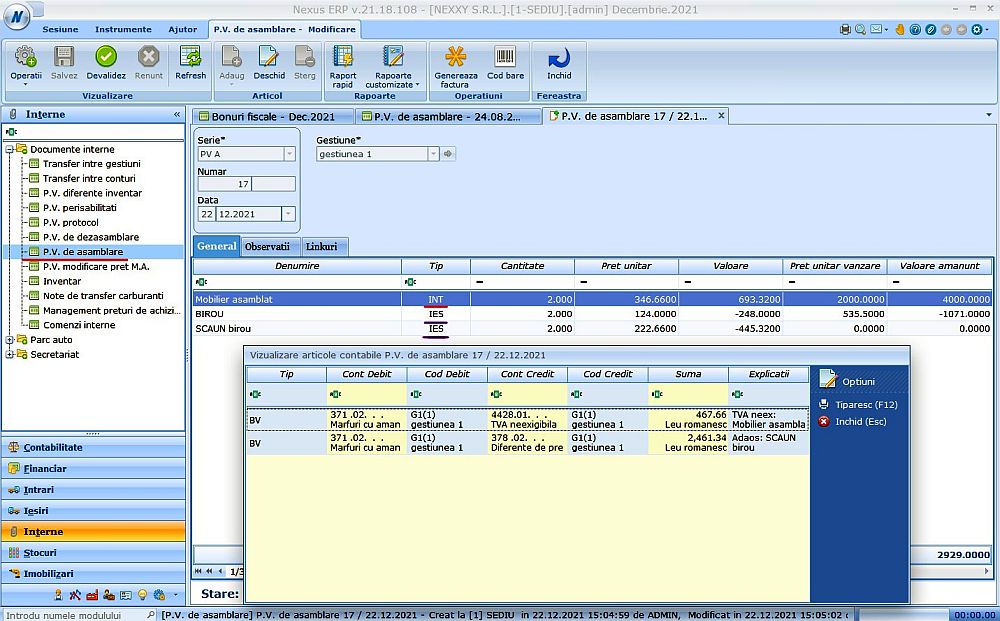
d) Transferul din alt cont/altă gestiune generează un document de tip Notă de transfer între conturi, iar interfața ne oferă posibilitatea de a selecta contul de aprovizionare, gestiunea de aprovizionare, data documentului și procesarea fără stoc.
Selecția bonurilor nescăzute prin apelarea asistentului (dacă ne poziționăm cu cursorul pe un bon aflat pe gestiunea pe care dorim să facem descărcarea, fereastra aceasta va aduce implicit în antet această gestiune):
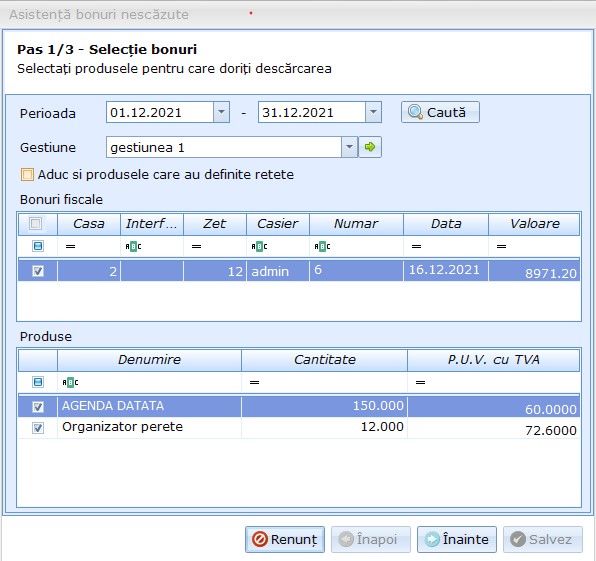
Pasul următor este parametrizarea, ceea ce presupune selectarea metodei de descărcare sau, cu alte cuvinte, a metodei de creare a stocului necesar pentru bonurile nescăzute:

Ultimul pas reprezintă previzualizarea necesarului de stoc și generarea în backoffice a notei de transfer între conturi:
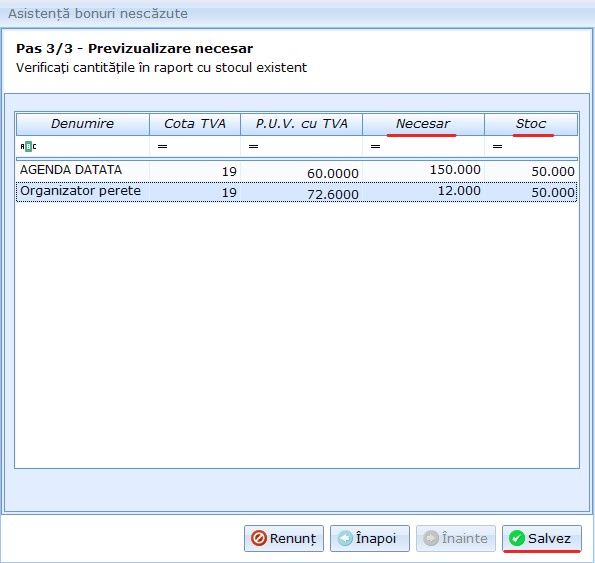
Pentru metodele de întregire a stocului care se finalizează prin generarea de documente specifice (PV asamblare, Pv modificare preț, Transfer între conturi sau Transfer între gestiuni), este necesar ca pe gestiunea sursă să fie configurate carnetele implicite pentru acele tipuri de documente corespunzătoare.
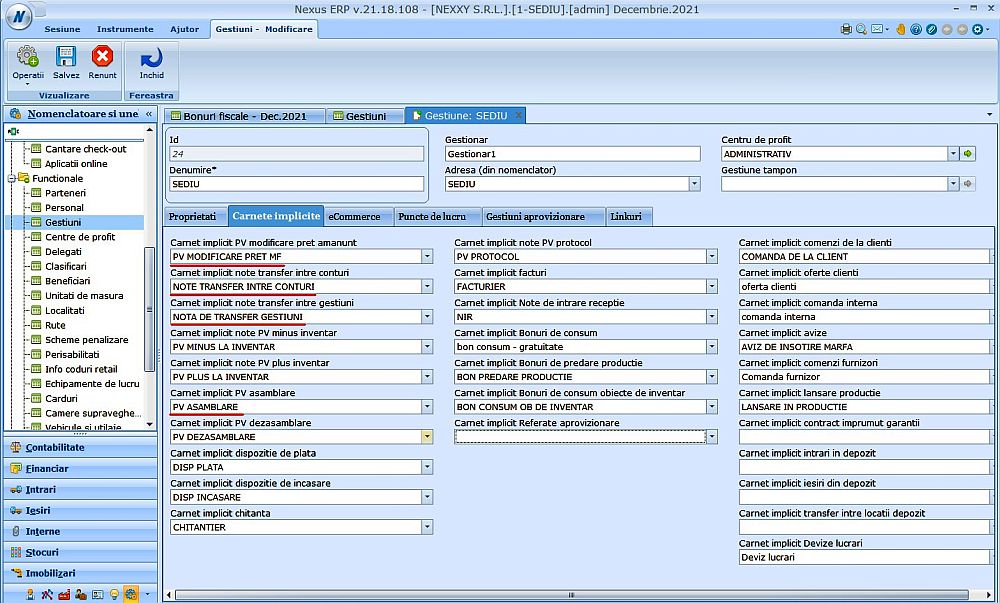
Anulare descărcare stoc pentru bonurile scăzute
Este procedura pe care o apelăm în sitația în care de exemplu lucrăm cu articole ce au în spate rețete și am greșit descărcarea inițială, iar în acest mod avem posibilitatea de a reface descărcarea conform setărilor de pe articole, sau dacă am apelat descărcarea forțată a stocului în cazul în care nu era necesar etc.
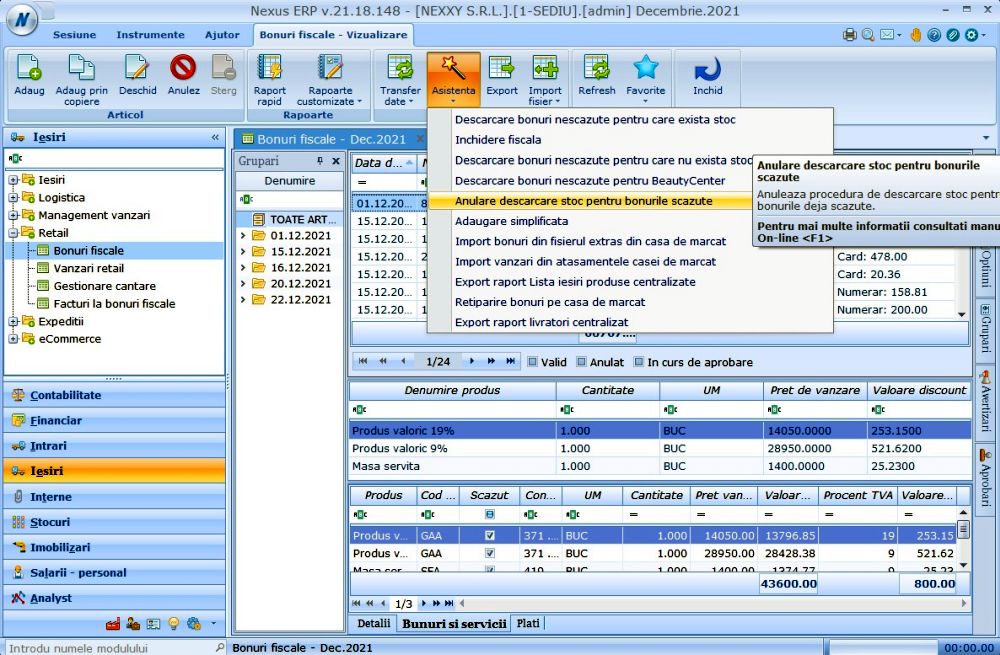
Adăugarea simplificată
Este acea metodă de lucru pe care o folosim când evidența stocurilor este valorică. Este necesar să facem câteva configurări înainte de a începe prelucrarea informațiilor:
- În nomenclator trebuie să definim articole generice pentru marfă, servicii, avansuri și discounturi, pe cotele de tva pe care lucrăm. Produsele sunt de tip N valorice, Serviciile sunt de tip S, Avansurile sunt de tip S, Discounturile sunt de tip W
Exemplu de articol definit pentru produse:
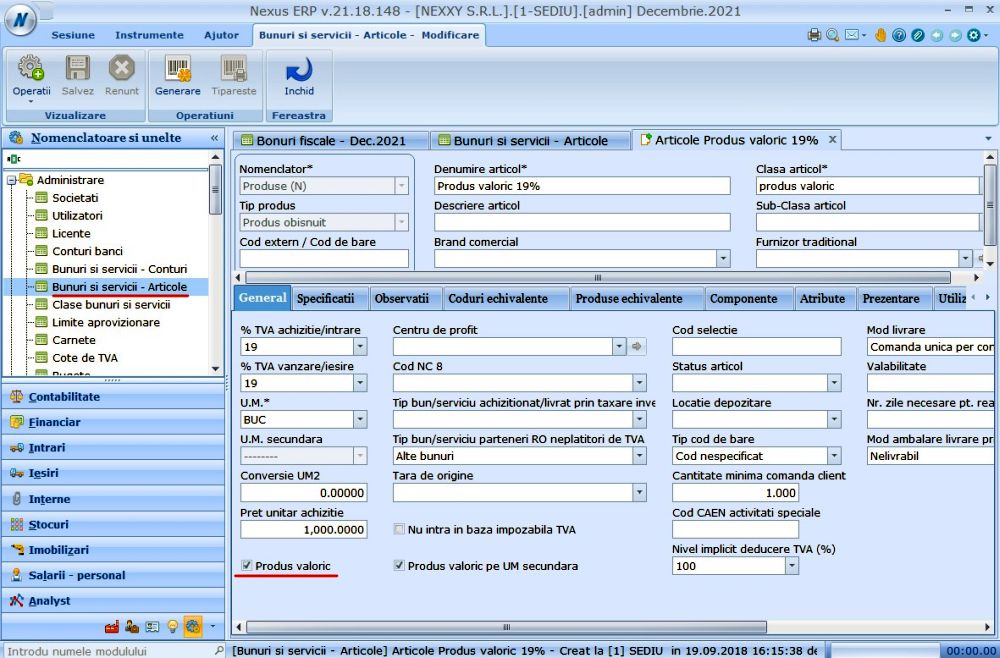
- În modulul de bonuri fiscale, în opțiuni, meniul din dreapta, la Articole bonuri fiscale - deschidem și configurăm articolele dorite pe conturile corespunzătoare:
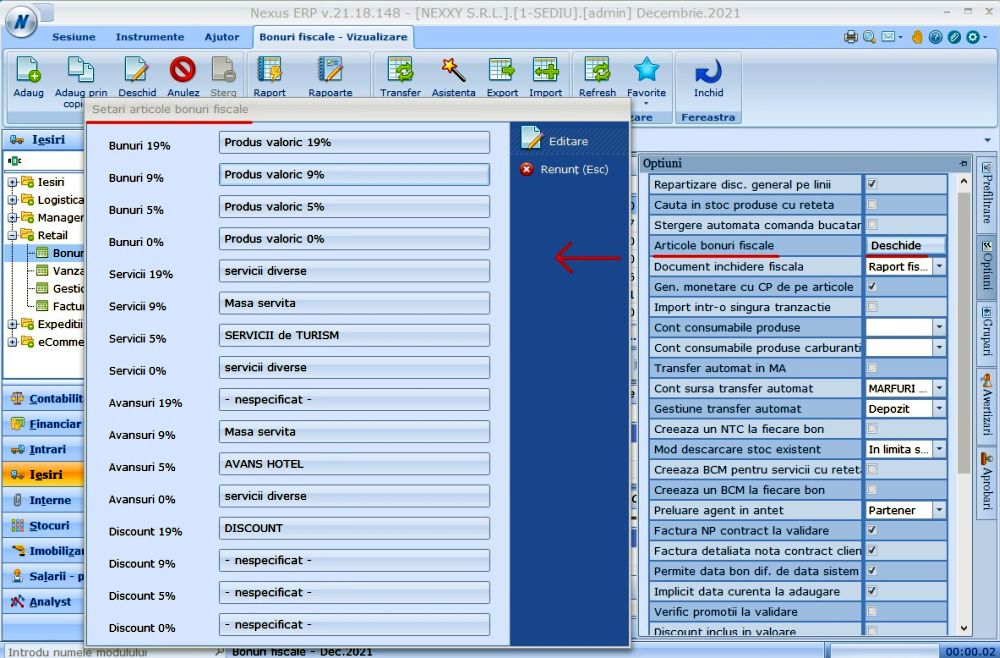
Pentru fiecare articol generic este necesar să dăm click și să selectăm contul dorit și denumirea articolului ce va apărea pe bonuri.
Adăugarea bonurilor în mod simplificat este de fapt o adăugare a întregului raport Zet, informațiile acestea fiind ulterior necesare pentru a se va efectua închiderea fiscală, iar dacă dorim să simplificăm procedura, putem introduce direct raportul zet în modulul Vânzări retail. De reținut este că numai închiderea fiscală generează monetare în modulele financiare.
Modul de operare în cadrul asistentului este următorul:
- se completează informațiile legate de data zetului, gestiunea de vânzare, numărul zetului, numărul dispozitivului fiscal, numărul de bonuri de pe acel zet și agentul de vânzare
- se introduc sumele aferente de pe zet cumulate pentru produse, servicii, avans și discount, pe cote de tva
- se introduc metodele de plată - și vom observa că totalul se incrementează automat pe câmpul de încasare numerar, iar dacă vom completa o sumă pe alt câmp, de tichete sau card, se vor reface automat calculele.
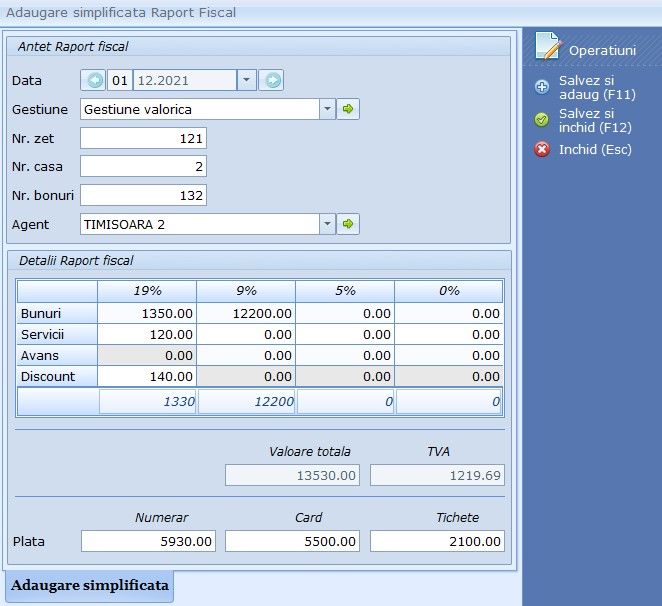
Selectăm Salvez și adaug (sau F11) pentru redeschiderea ferestrei de adăugare sau Salvez și închid (F12) dacă am finalizat procesul de adăugare.
În cadrul modulului vom regăsi bonuri fiscale ce conțin informațiile pe care le-am introdus în mod simplificat.
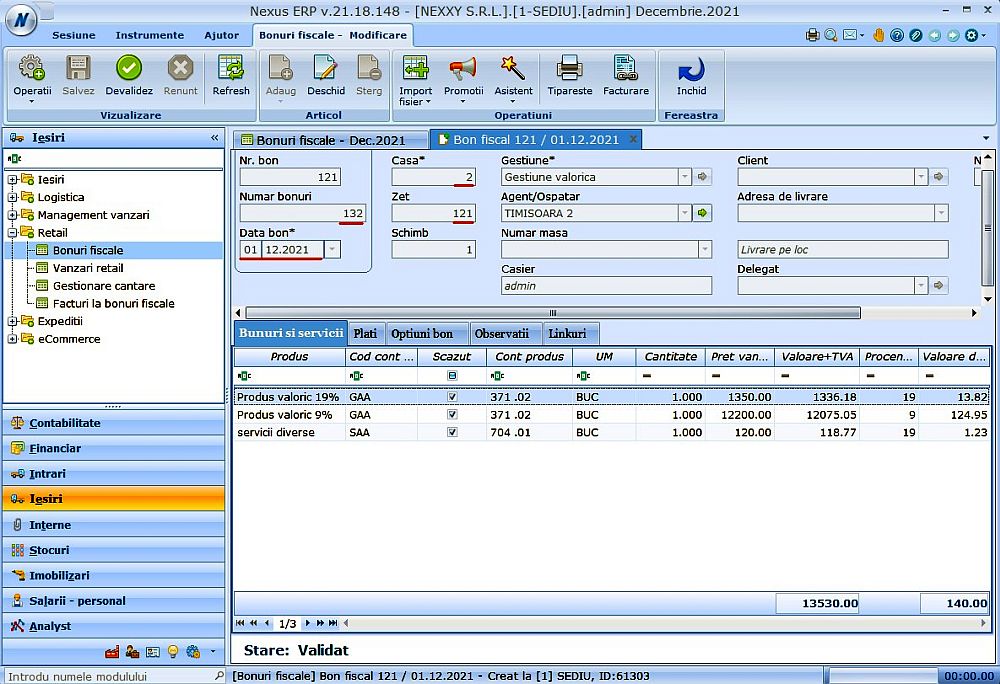
Detalii legate de plăți:
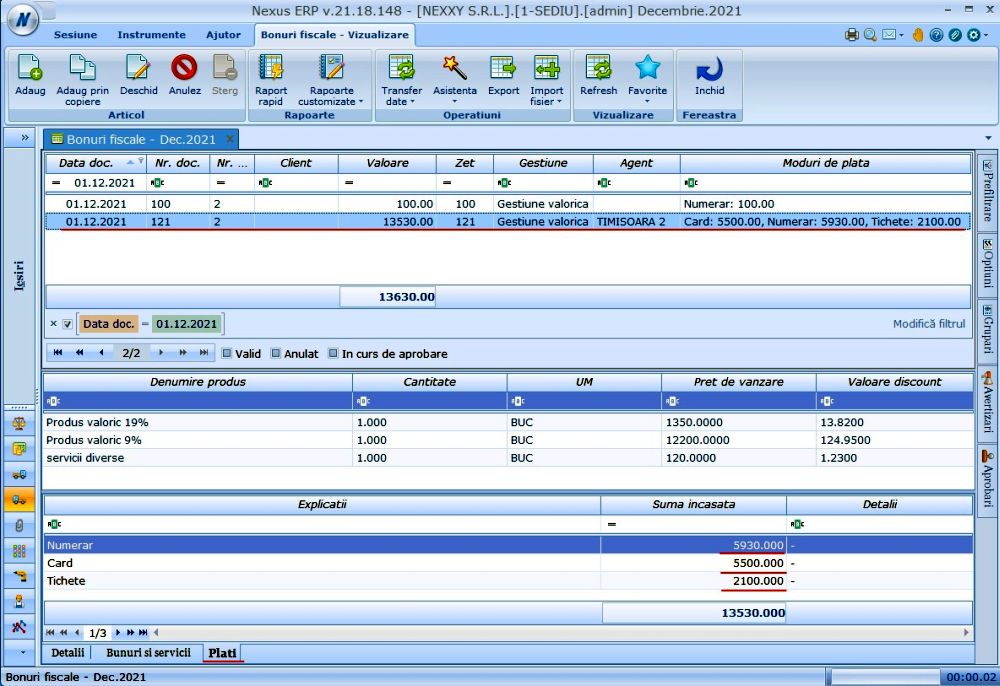
Dacă în cadrul unui zet există și bonuri cu cod fiscal al clientului, putem adăuga separat aceste bonuri pentru ca după inserare să se poată interveni pentru completarea partenerului. La închiderea fiscală, pe acel dispozitiv, în data aferentă, programul va cumula bonurile cu număr total de bonuri și valoarea plăților.

La efectuarea zetului, bonurile introduse pe aceeași casă, în aceeași dată, pe același număr de zet, se vor cumula:
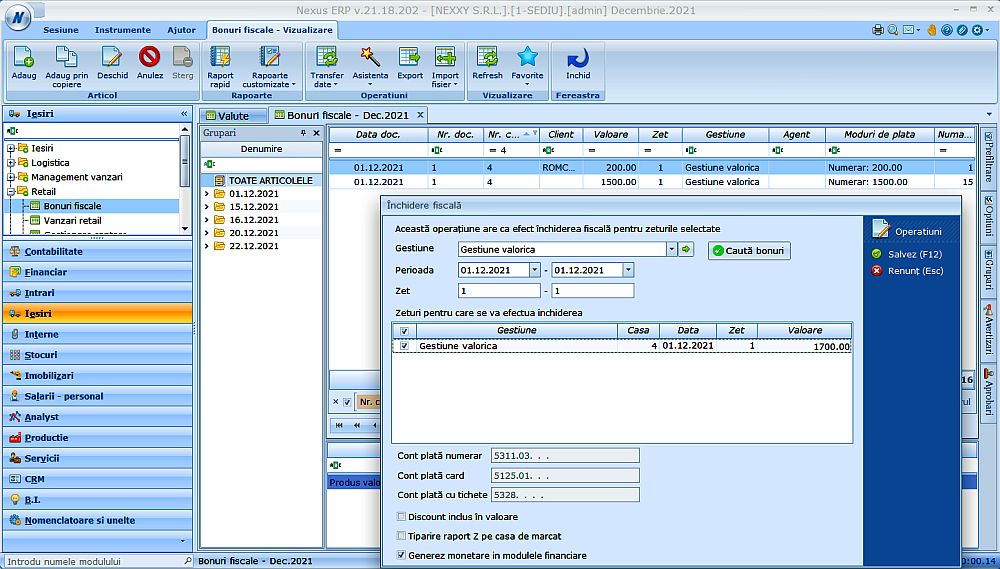
În cadrul raportului fiscal (în Vânzări retail), informațiile se prezintă astfel:
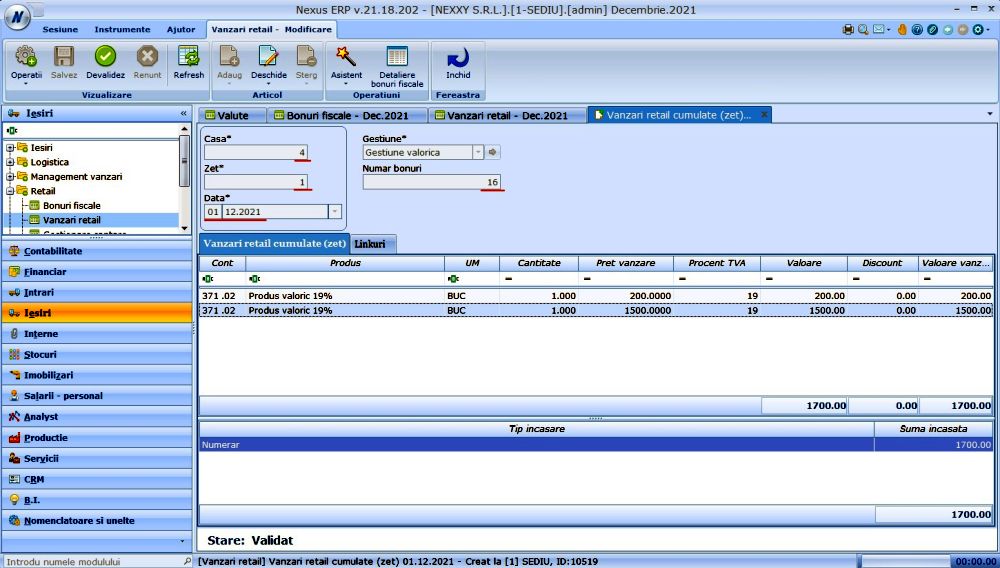
Import bonuri din fișierul extras din casa de marcat
Acest mod de introducere a bonurilor fiscale presupune aceleași setări legate de articolele pentru bonuri fiscale care trebuie configurate în opțiunile modulului și presupune ca vânzările să fie de produse sau servicii, ori un tip, ori altul. Nu se poate utiliza acest tip de import în situația în care sunt înregistrate pe casa de marcat și bunuri, și servicii.
De asemenea, în modulul Nomenclatoare și unelte - Administrare - Aparate de marcat fiscale - trebuie să fie definit un dispozitiv fiscal pentru care este definit numărul unic de înregistrare al AMEF.
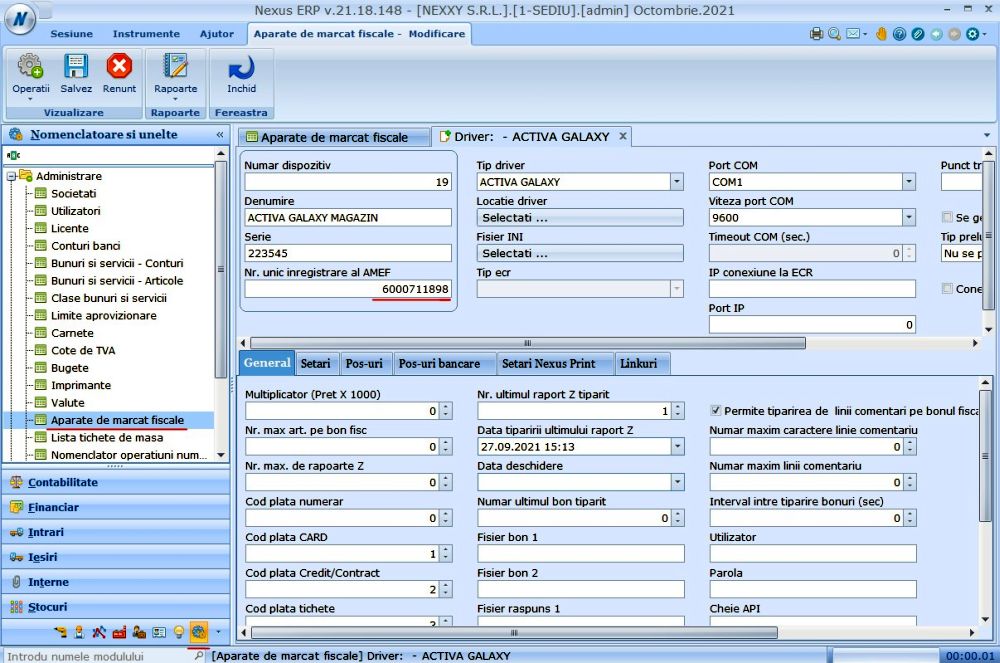
Fișierul extras din casă se preia prin intermediul unui stick usb de exemplu, iar în componența sa vom regăsi zeturile zilnice de tip p7b.file (. p7b;. p7;. p 7m;. p7s), cu denumirea generică NrAmef_Znrzet.p7s (6000711898_Z0001), dar și un Raport lunar cu denumirea generica A4200_NrAmef.p7s (A4200_6000711898), raport care trebuie să existe obligatoriu în fișier pentru a se putea efectua importul.
Vom completa tipul produsului (bun sau serviciu), Gestiunea din care are loc vânzarea și vom selecta raportul lunar aferent acelei luni (un fișier extras din casă în luna octombrie, precum cel oferit ca exemplu, este aferent lunii septembrie și este necesar să ne poziționăm pe această sesiune):
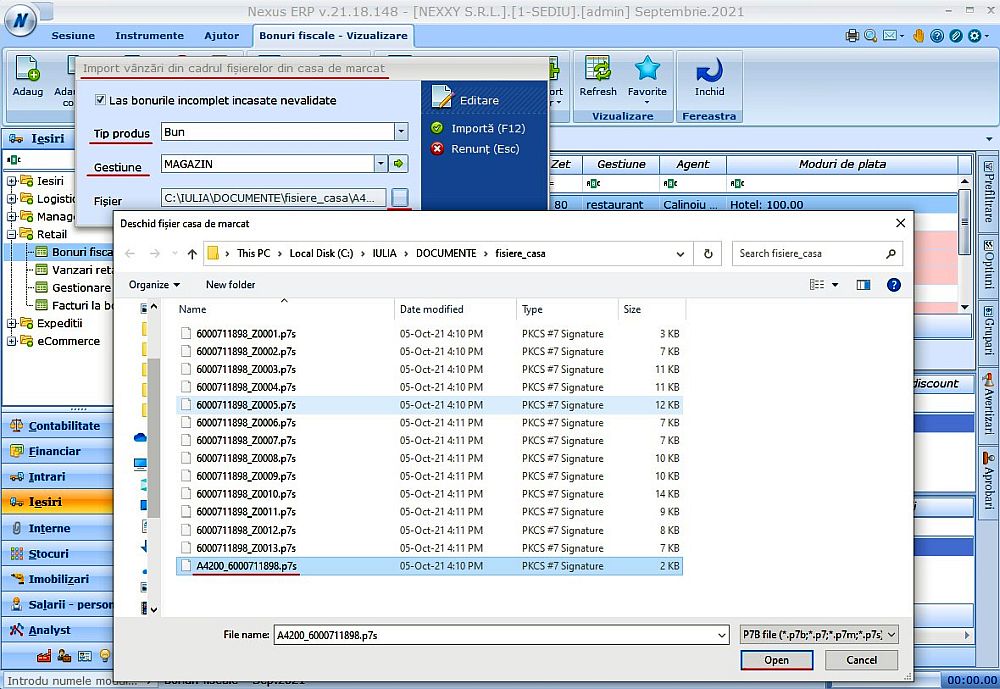
Import vânzări din cadrul fișierelor din casa de marcat
Este un asistent asemănător cu cel anterior, diferența este că aici nu se selectează fișierele, acestea sunt aduse de asistent din atașamentele casei de marcat. Denumirea fișierelor trebuie sa înceapă cu A4200 și să aibă extensia p7.
Închiderea fiscală
Este procesul care generează raportul Zet pentru gestiunea selectată și pentru perioada dorită.
Dacă ne poziționăm pe un bon, observăm ca în cadrul asistentului se preia automat gestiunea bonului, data și numărul zetului aferent. Asistentul ne permite să efectuăm închidere fiscală pe mai multe zile simultan.
Pentru a se efectua închiderea fiscală este necesar să verificăm următoarele aspecte:
- pe gestiunea în lucru trebuie să fie configurate conturile pentru plata numerar, plata cu cardul, plata cu tichete.
- este obligatoriu ca toate bonurile să fie scăzute (pentru verificare, putem selecta raportul Produse nescăzute din stoc). Dacă acest lucru nu este realizat, trebuie să urmăm pașii anteriori, să apelăm asistenții de Descărcare produse pentru care care există stoc, iar dacă nu este stoc, vom apela asistentul Descărcare produse pentru care nu există stoc.
- verificăm dacă pe casa de marcat a fost scos zet, iar dacă nu, vom bifa să tipărim raportul Z
- bifăm generarea monetarelor în modulele financiare.
Este esențial de știut că operațiunea de ștergere a unui raport Zet din modulul Vânzări retail nu este reversibilă, adică bonurile fiscale care fac parte din acel zet NU se vor reinsera în modulul Bonuri fiscale, ci va trebui să le operăm din nou!
Închiderea fiscală realizează de fapt cumularea bonurilor și generarea unui raport de închidere zi.